うーん、ネタがな〜い。
みなさん、こんにちは。
毎回、毎回ネタなしですみません。
今回も4コマ漫画ならぬ、
3コマ漫画に逃げました。
(ごめんなさい)
でも、少し動かしてみました。

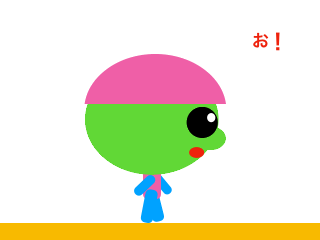

こんなふうに、keynoteだと動く4コマ漫画は
簡単に動かす事ができます。
では、また
うーん、ネタがな〜い。
みなさん、こんにちは。
毎回、毎回ネタなしですみません。
今回も4コマ漫画ならぬ、
3コマ漫画に逃げました。
(ごめんなさい)
でも、少し動かしてみました。

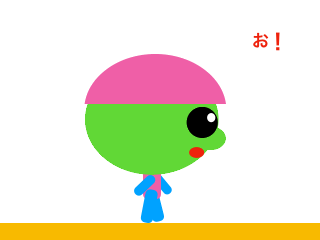

こんなふうに、keynoteだと動く4コマ漫画は
簡単に動かす事ができます。
では、また
ネタが〜・・・・
みなさんこんにちは。
ネタが・・・ない。
最近、ネタに悩んでいます。
keynoteって動画やgifアニメも作れるのですが、
それを静止画だけで表現するのが難しく、
gifアニメも容量の問題もあり、なかなかアップできないんので、
悩んでいます。
でも、そんなときの強い見方!
そう、意味のない4コマ漫画です。
今日は、4コマ漫画で濁します。
タイトルは、 「久しぶり」です





です。
もう一つ
タイトルは 「再会」




うーん、意味わかんない〜
でした。
では、また
今回は、keynoteで年賀状作成2です。
前回の年賀状の詳しい?バージョンです。

まずは、イメージを作ります。
次に

年賀状にする資料を用意します。
これを仮装のハガキにレイアウトしていきます。

シンプルにこんな感じのレイアウト。

ちょっとワイルドにレイアウト。

こんな感じで0位アウトしていくと簡単に年賀状の
イメージを作っていく事ができます。
無料のサイトや、年賀状の雑誌から色々な
アイテムや絵をまとめあげるのに、
keynoteを使うと簡単にイメージ
していく事ができます。
是非やってみてください。
では、また
前回からの〜
で、今回はオリジナルのLINEスタンプです
です
これは、アプリで作成しました。

このアプリです。
やり方としては、
手書きで書いた絵を(下絵)
携帯の写真に取り込み、
一度、Macbookに送り、
keynoteに入れ、着色をして、
出来上がった絵を携帯に送り、
作成しました。
この時に非表示にするか、販売表示するかを選択して、
申請します。
コツですが、販売表示をせずに非表示設定する事で、
自分だけのオリジナルスタンプが出来上がります。
どんなに売れても作成者には利益が換言されません。
(以前は販売可能だった)
ですので、世界に一つだけのオリジナルスタンプとして、利用できます。
みなさんも、世界に一つだけのオリジナルスタンプを作ってみましょう。
では、また
Twitterを開設しましたので、ご質問等あればTwitterにください。
@hideichi8 です。
みなさん、おはようございます。そして、こんばんは。
今回はLINEスタンプの苦労話、及び 今、販売されたLINEスタンプに
ついての経験談をお話しいたします。
現在、4種類リリースされました。
の4種類です。
このうち、2種類は販売ベースに載せておません。
です。
この2種類は販売ベースには載せていませんが、自分専用として使用しています。
この2種類は、全てkeynoteだけで作成して、LINEスタンプとしてLINEスタンプストアで販売されています。
実は、リリースにはとても時間がかかり、役1ヶ月ほどリジェクトを繰り返し、
リリースするには時間がかかりました。
そのリジェクトの理由が『タグ設定です。』
このタグ設定が合わず、何度も何度も(計5回)リジェクトされました。
しかも、この「タグ設定」、わかりにくいと言うか、一つ一つの設定なので
全て設定の必要があると思っていたのです。(自分勝手に)
もう、大変。
目がシバシバ・・・・・
時間をかけ、何度も何度も タグ・タグ・タグ・・・
流石に、疲れ果て、「えーい、もういいや」と
心に決め、全ての「タグ設定」を外しました。
そして、再申請・・・・・
その四日後、「認証されました」のメールがきました。
急ぎ、マイページにいき開いてみました。
すると、「タグ設定」が自動でされていてびっくり!
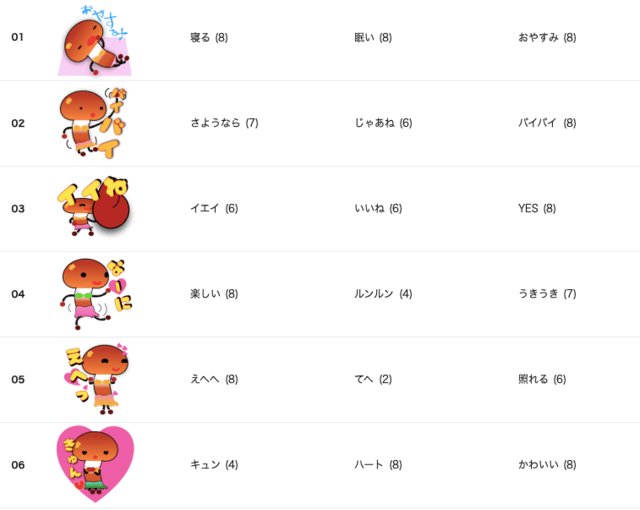
こんな感じで、全てタグが設定されていて、
しかも、自分が一生懸命に設定したのより、しっかりと設定されていました。
結局は、そのまま出せば(申請すれば)よかっただけの事でした。
あの時間はなんだったのか?・・・・
第二弾はそのまま何もせずに申請。
なんと10日ほどでリリース出来ました。
結論、
下手な設定せずに、そのまま出すのがBestでした。
くだらない経験でしたが、いい教訓になりました。
のお話をいたします。
では、また